电脑上怎么重新设置wifi密码 如何用电脑更改wifi密码
更新时间:2024-06-21 11:46:08作者:huige
很多人都会给wifi设置密码,这样可以防止他人蹭网影响网速,电脑时一段时间之后可能想要重新修改wifi密码,只是有部分小伙伴并不知道电脑上怎么重新设置wifi密码,如果你有一样需求的话,不妨就跟随着笔者一起来学习一下用电脑更改wifi密码的详细方法吧。
方法如下:
1、首先需要将电脑连接到路由器的网络。
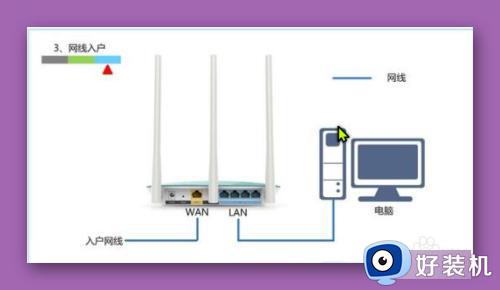
2、然后我们在路由器背面的贴纸中可以查看路由器的管理页面信息。

3、我们在浏览器中输入登录地址,进入到路由器的管理页面,输入管理员密码,登录到路由器的设置页面。
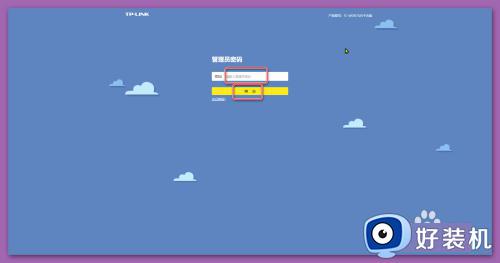
4、在路由器的设置页面中,找到并打开【路由设置】菜单,点击【无线设置】,重新设置无线名称和密码,单击【保存】即可。
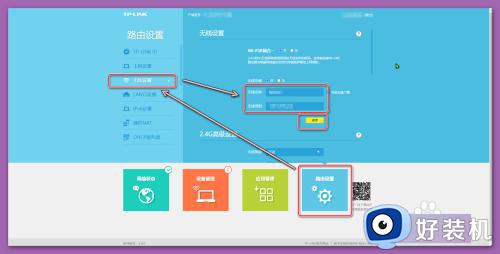
以上给大家介绍的就是如何用电脑更改wifi密码的详细内容,大家如果有需要的话,可以学习上述方法步骤来进行操作,希望帮助到大家。
- 上一篇: 电脑上怎么输入@符号 键盘如何输入@键
- 下一篇: 电脑上怎么连接wifi 电脑咋连wifi网络
电脑上怎么重新设置wifi密码 如何用电脑更改wifi密码相关教程
- 电脑上怎么改路由器wifi密码 如何改路由器wifi密码
- 路由器如何重新设置wifi密码 怎么样修改路由器的wifi密码
- 重新设置wifi密码怎么弄 路由器怎样重新设置wifi密码
- 路由器怎样修改密码wifi密码 路由器如何更改wifi密码设置
- 移动wifi改密码的步骤 移动wifi怎么修改密码
- 家里的wifi密码怎么改 家里wifi密码的修改方法
- tp-link怎么重置wifi密码 tplink重新设置wifi密码步骤
- 电脑宽带如何改密码wifi网络 电脑宽带怎么更改wifi网络密码
- 自己的wifi密码怎么改 如何修改自己的wifi密码
- 电脑连上wifi怎么看密码 电脑如何看wifi密码是多少
- 电脑无法播放mp4视频怎么办 电脑播放不了mp4格式视频如何解决
- 电脑文件如何彻底删除干净 电脑怎样彻底删除文件
- 电脑文件如何传到手机上面 怎么将电脑上的文件传到手机
- 电脑嗡嗡响声音很大怎么办 音箱电流声怎么消除嗡嗡声
- 电脑我的世界怎么下载?我的世界电脑版下载教程
- 电脑无法打开网页但是网络能用怎么回事 电脑有网但是打不开网页如何解决
电脑常见问题推荐
- 1 b660支持多少内存频率 b660主板支持内存频率多少
- 2 alt+tab不能直接切换怎么办 Alt+Tab不能正常切换窗口如何解决
- 3 vep格式用什么播放器 vep格式视频文件用什么软件打开
- 4 cad2022安装激活教程 cad2022如何安装并激活
- 5 电脑蓝屏无法正常启动怎么恢复?电脑蓝屏不能正常启动如何解决
- 6 nvidia geforce exerience出错怎么办 英伟达geforce experience错误代码如何解决
- 7 电脑为什么会自动安装一些垃圾软件 如何防止电脑自动安装流氓软件
- 8 creo3.0安装教程 creo3.0如何安装
- 9 cad左键选择不是矩形怎么办 CAD选择框不是矩形的解决方法
- 10 spooler服务自动关闭怎么办 Print Spooler服务总是自动停止如何处理
